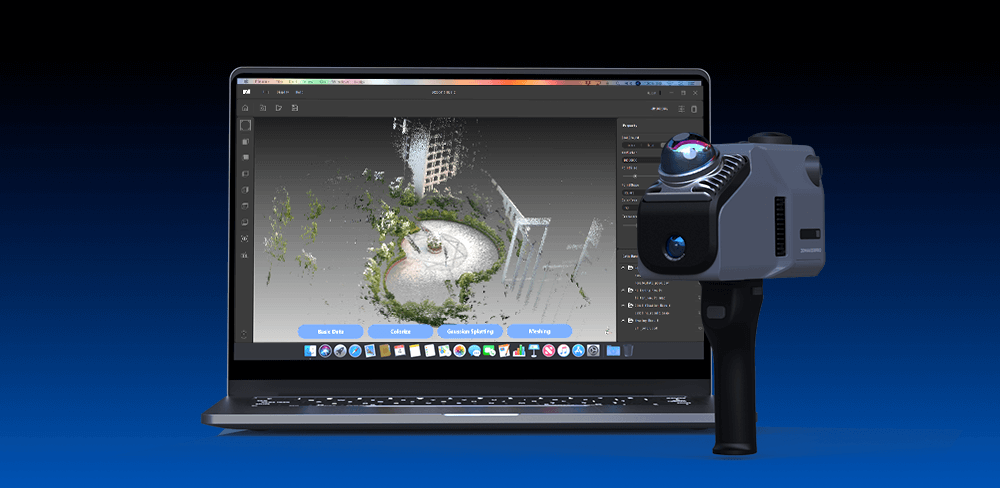Benvenuti al tutorial sul flusso di lavoro di RayStudio! In questa guida completa esploreremo le funzioni essenziali di Software RayStudio, progettato per aiutarti a risolvere e colorare i dati scansionati. Permette inoltre di esportare i dati elaborati in vari formati di file, tra cui LAS, PCD e PLY, adattandosi a un'ampia gamma di applicazioni in settori come l'analisi geospaziale, la topografia e la modellazione 3D.
Funzionalità in arrivo
Siamo entusiasti di annunciare le date di lancio provvisorie di diverse nuove ed entusiasmanti funzionalità che miglioreranno il tuo flusso di lavoro:
Gauss 3D: Il lancio è previsto per il 10 aprile e introdurrà funzionalità avanzate di modellazione statistica per nuvole di punti.
Mesh e poligoni di nuvole di punti: Questa funzionalità, prevista per il 15 aprile, consentirà visualizzazioni e analisi 3D più complesse.
Immagini panoramiche: Prevista per il 30 aprile, questa funzionalità consentirà di creare esperienze visive immersive a partire dai propri dati.
Risoluzione della nuvola di punti
Innanzitutto, individua i dati esportati dallo scanner. Assicurati che i dati esportati siano completi e includano tutti i file visualizzati nell'immagine. Se hai utilizzato il nostro modulo RTK, la tua cartella conterrà un file di dati che inizia con "RTK"; in caso contrario, questo file sarà assente.
Quindi, apri Ray Studio e clicca su Pulsante "Apri progetto". Seleziona i dati esportati dallo scanner. Quindi, fai clic sul pulsante "Dati di base" per accedere al menu delle opzioni del flusso di lavoro di elaborazione dati. Da qui, puoi scegliere il metodo di elaborazione preferito. In questa dimostrazione, deselezioniamo tutte le opzioni e manteniamo selezionata solo "Risoluzione nuvola di punti". Infine, fai clic su "Avvia". Puoi utilizzare il pulsante "Trasparenza" per visualizzare i dati.
Nuvola di punti colorati
Fai clic sul pulsante "Apri progetto" e seleziona i dati esportati dallo scanner. Quindi, fai clic sul pulsante "Colorizza" e scegli il tipo di scenario in base all'ambiente di scansione (interno o esterno). Se non disponi del modulo RTK, deseleziona l'opzione "Cinematica in tempo reale". Se disponi del modulo RTK, assicurati di selezionare la casella "Cinematica in tempo reale" e carica il file RTK. Fai clic su "Avvia" e, una volta completata l'elaborazione, fai clic su "Fine" per ottenere una nuvola di punti a colori. È semplicissimo!
Ora esploriamo le funzioni dei pulsanti del menu su entrambi i lati dell'interfaccia.
Sul lato sinistro, il primo pulsante a forma di scatola è il "Reimposta la prospettiva della telecamera." Se si desidera ripristinare la visualizzazione dopo aver spostato i dati di scansione, è sufficiente fare clic su questo pulsante.
Il secondo pulsante, a forma di occhio, serve per "Entra in prima persona." Ciò consente di immergersi nella scena utilizzando la tastiera (WSAD) o trascinando l'interfaccia con il mouse.
Il terzo pulsante, etichettato EDL, Aggiunge ombre alla nuvola di punti. Si consiglia di utilizzare questa funzione insieme al pulsante "Trasparenza" sulla destra per ottenere una nuvola di punti colorata più chiara e visivamente più gradevole.
Sul lato destro, il primo pulsante è "Sfondo," che consente di regolare il colore di sfondo per osservare più facilmente i dati della nuvola di punti.
Il secondo pulsante, "Numero massimo", è ancora da definire, quindi restate sintonizzati.
Il terzo pulsante, "Dimensione del punto", consente di modificare la dimensione dei punti; valori più piccoli producono una nuvola di punti più nitida, pertanto si consiglia di utilizzare il valore minimo predefinito.
Il quarto pulsante, "Forma del punto", consente di scegliere tra punti quadrati o rotondi; le nuvole di punti quadrati offrono generalmente una maggiore chiarezza.
Il quinto pulsante, "Tipo di colore", offre opzioni per i formati RGB, elevati e di intensità.
Il sesto pulsante, "Trasparenza," Si consiglia di abilitarlo con un valore predefinito di 0,25. È possibile regolarlo in base all'effetto desiderato: valori più bassi aumentano la trasparenza, mentre valori più alti aumentano l'intensità delle ombre.
Infine, fai clic sul pulsante quadrato nell'angolo in alto a destra per entrare modalità a schermo intero.
RTK (cinematica in tempo reale)
Per iniziare, individua i dati importati per lo scanner. Se utilizzi il nostro modulo RTK, la cartella conterrà un file di dati che inizia con "RTK." Per elaborare i dati RTK, sarà inoltre necessario copiare i dati di osservazione (.25o) e i dati dei parametri/posizione (.25p) dalla stazione base RTK al computer.
Quindi, apri il Ray Studio Software e seleziona "Apri progetto" dal tuo computer. Assicurati di selezionare l'opzione RTK durante l'elaborazione. Quindi, individua il file di dati RTK e fai clic su "Avvia". I dati di scansione RTK elaborati si troveranno nella cartella tmp della directory del progetto. Infine, puoi esportarli.
Rimani sintonizzato
Mentre continuiamo a migliorare RayStudio, vi terremo aggiornati sulle nuove funzionalità e sui miglioramenti. Grazie per il vostro interesse in RayStudio e rimanete sintonizzati per ulteriori sviluppi che vi aiuteranno a massimizzare i vostri dati e